Mời tải và sử dụng Anh DV Boot 2020 – Boot cứu hộ máy tính cực tốt hiện nay
15/04/2020
Danh mục
Đăng ký tên miền ngay từ bây giờ để bảo vệ thương hiệu của bạn. Tên miền kích hoạt ngay an toàn và bảo mật
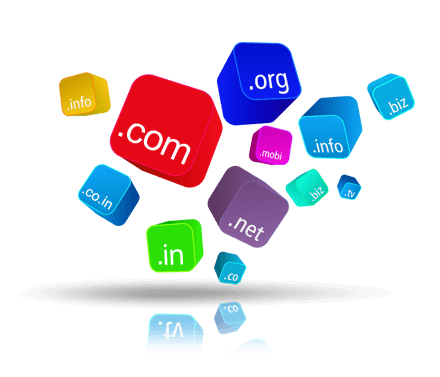
Thiết kế website tại TNET, chúng tôi cam kết mang đến cho Quý khách sự an tâm tuyệt đối và hài lòng cao nhất
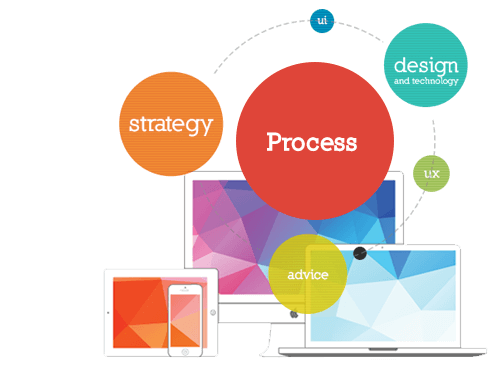
Cloud Hosting chất lượng cao.
Nơi lý tưởng cho website của bạn, nhanh, ổn định, nhiều sự lựa chọn

Hệ thống Email Server chuyên nghiệp, dung lượng lớn, tốc độ cao giúp doanh nghiệp an tâm giao dịch với khách hàng

Cloud VPS tại TNET xây dựng trên nền tảng Odin Cloud Automation chuyên nghiệp hàng đầu thế giới

TNET chuyên sản xuất phần mềm thuộc lĩnh vực y tế gồm: Phần mềm nhà thuốc, phòng khám, bệnh viện,... Hotline: 0938.24.88.55 - Tiền


TNET đã từng viết bài hướng dẫn bạn đọc sử dụng một công cụ giúp tạo USB cứu hộ đa năng dành cho máy tính Windows, có khả năng Boot và lưu trữ dữ liệu. Bây giờ công cụ này nâng cấp lên phiên bản 2020 với nhiều tính năng hơn. Hãy tải về và sử dụng nhé.
Anhdv Boot 2020 là một công cụ tạo USB Boot cực kỳ hữu ích do Anhdv phát triển, cho phép bạn tạo 1 USB Boot hỗ trợ cho cả hai chuẩn UEFI-Legacy… đi kèm nhiều tính năng mà một usb cứu hộ máy tính cần. Bạn có thể tìm hiểu thêm tính năng ở dưới:
HƯỚNG DẪN SỬ DỤNG ANHDV BOOT 2020
Bước 1: Tải về Anh-dv Boot ở link dưới:
Mật khẩu: anhdvboot.com
Bạn hãy tải phiên bản Winrar hoặc 7Zip phiên bản mới nhất để giải nén nhé. Mình giữ nguyên nguồn của Anh-dv. Đây là phiên bản mình hay sử dụng nhất để cứu hộ máy tính.
Bước 2: Cắm USB vào PC, và tiến hành Tạo usb boot phân vùng ẩn hỗ trợ UEFI và Legacy với Anhdv Boot 2020
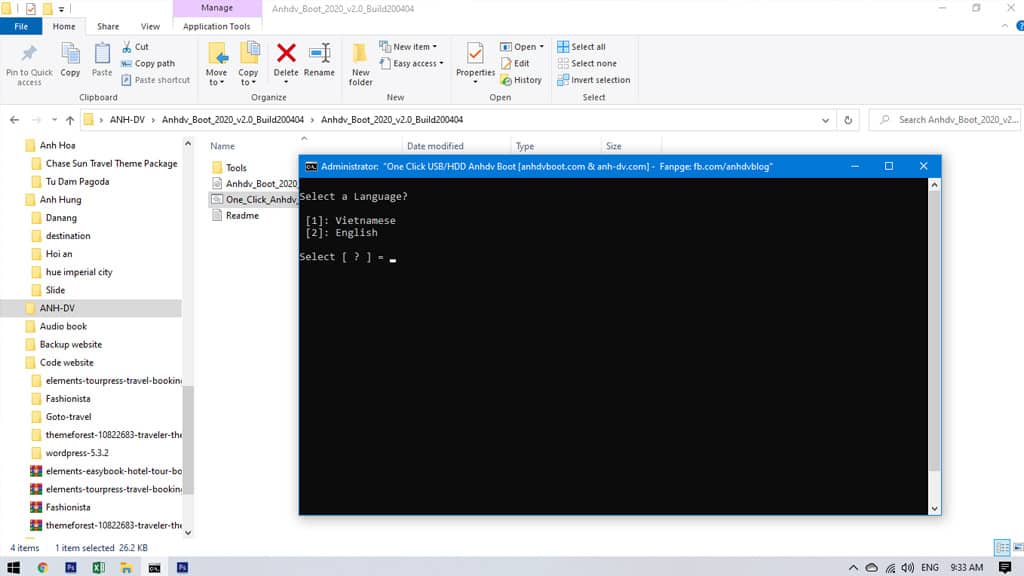
Bước 3: Nhập đúng số thứ tự của USB. Ở đây mình nhập 1
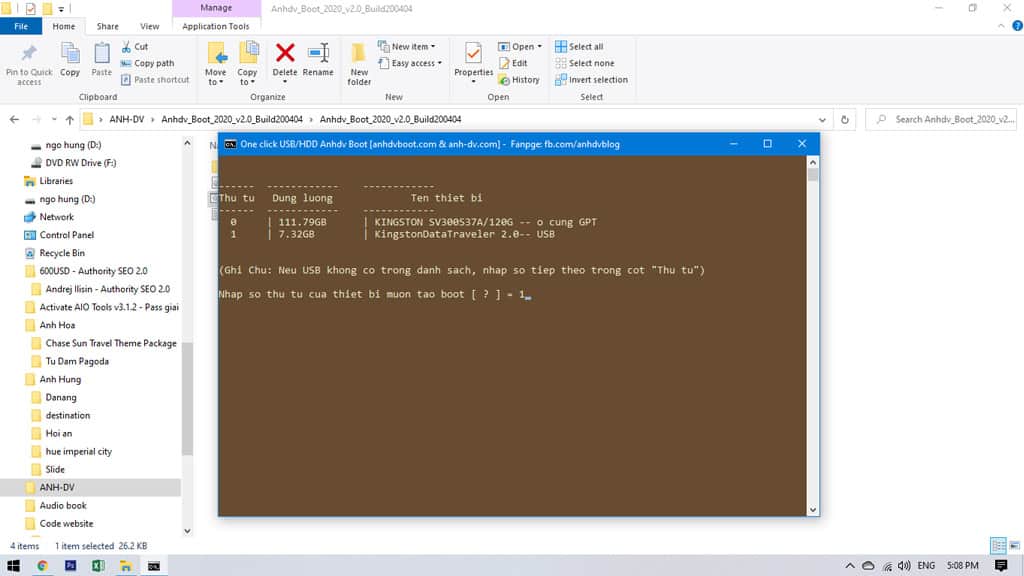
Bước 4: Nhập Y để tạo USB Boot với phân vùng ẩn.
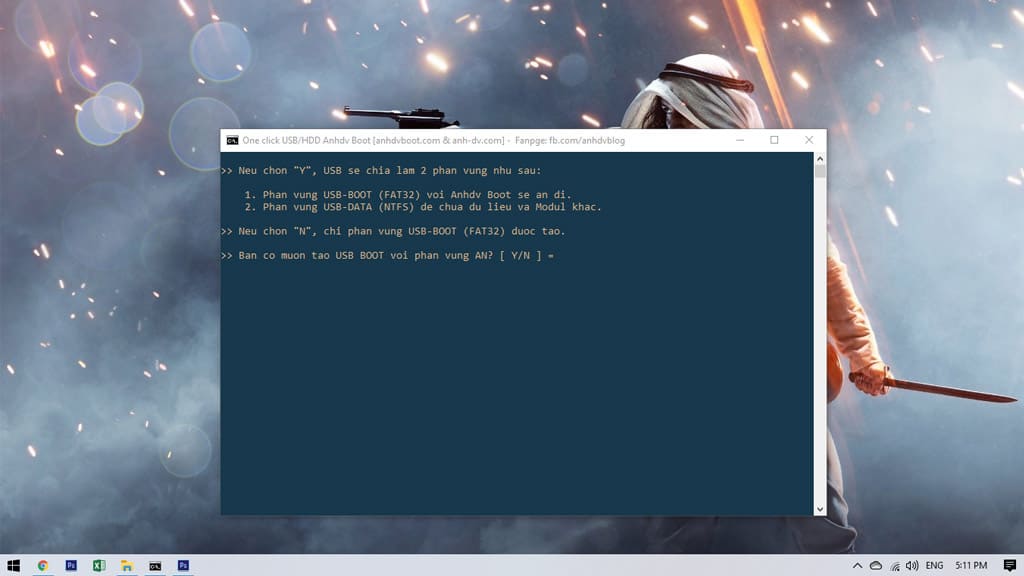
Bước 5: Thông thường mình chỉ sử dụng gói Boot cho Windows, nên mình nhấn Enter để tiến hành tạo Boot
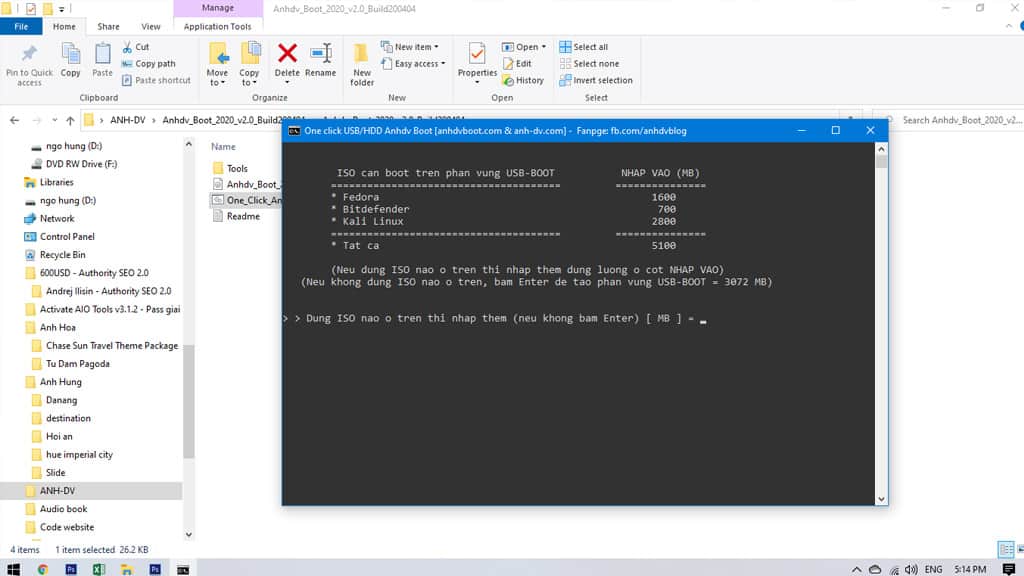
Bước 6: Nhập Y để tiến hành format và tạo USB
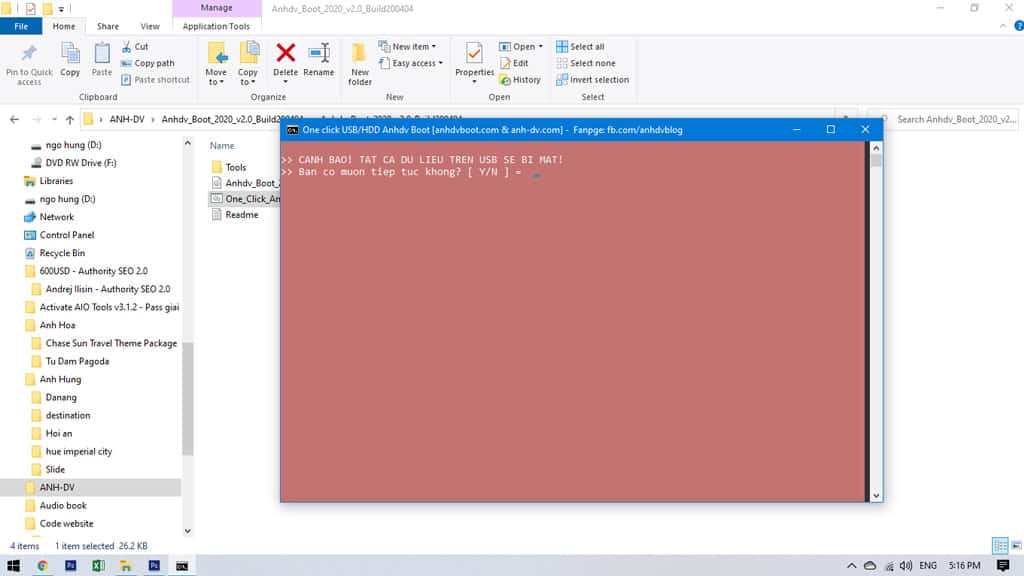
Bước 6: Đợi đến khi quá trình tạo usb boot hoàn thành.
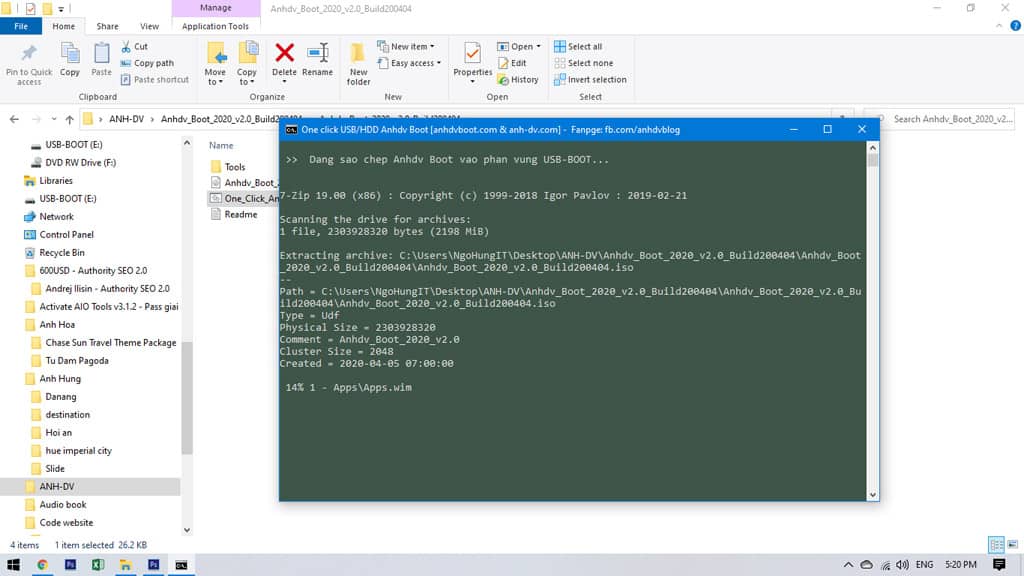
Sau khi hoàn tất, bạn sẽ thấy 2 phân vùng, 1 phân vùng dùng để lưu dữ liệu và một phân vùng để Boot.
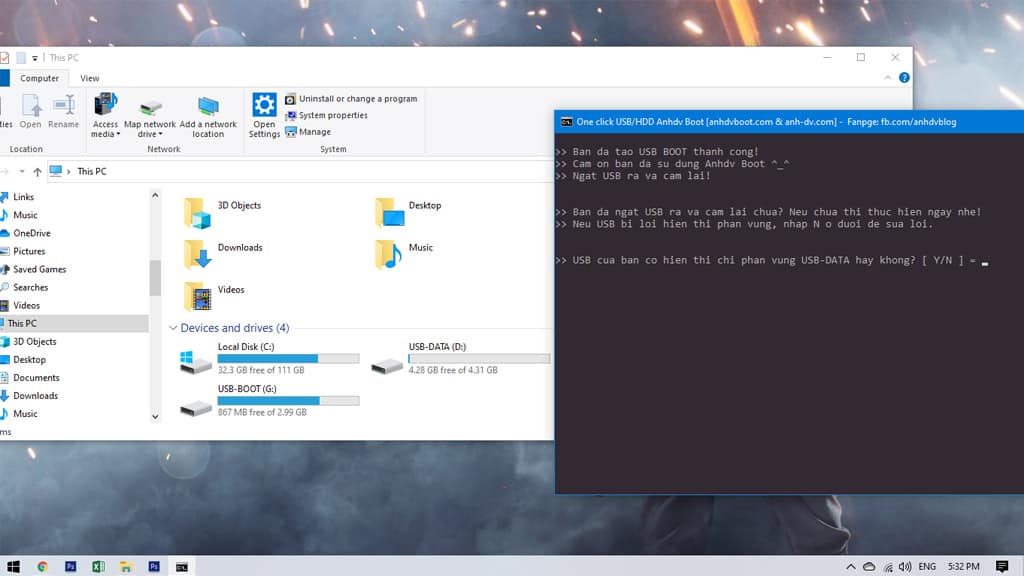
Sau khi hoàn tất, hãy thử nghiệm Boot trên thiết bị của mình nhé. Chúc bạn thành công!
